此文章给刚入门linux系统的朋友一些帮助,文章全程干货,闲话少说,直接进入正题。
第一步,如何安装pycharm
1、在浏览其中搜索pycharm linux官网下载,进入pycharm官网后可以看到一个版本的pycharm,分别是professional版(收费)和community版(免费)。这里下载安装免费版的,下载收费版的安装过程是一样的,只是打开软件后需要进行激活。点击Download进行安装。
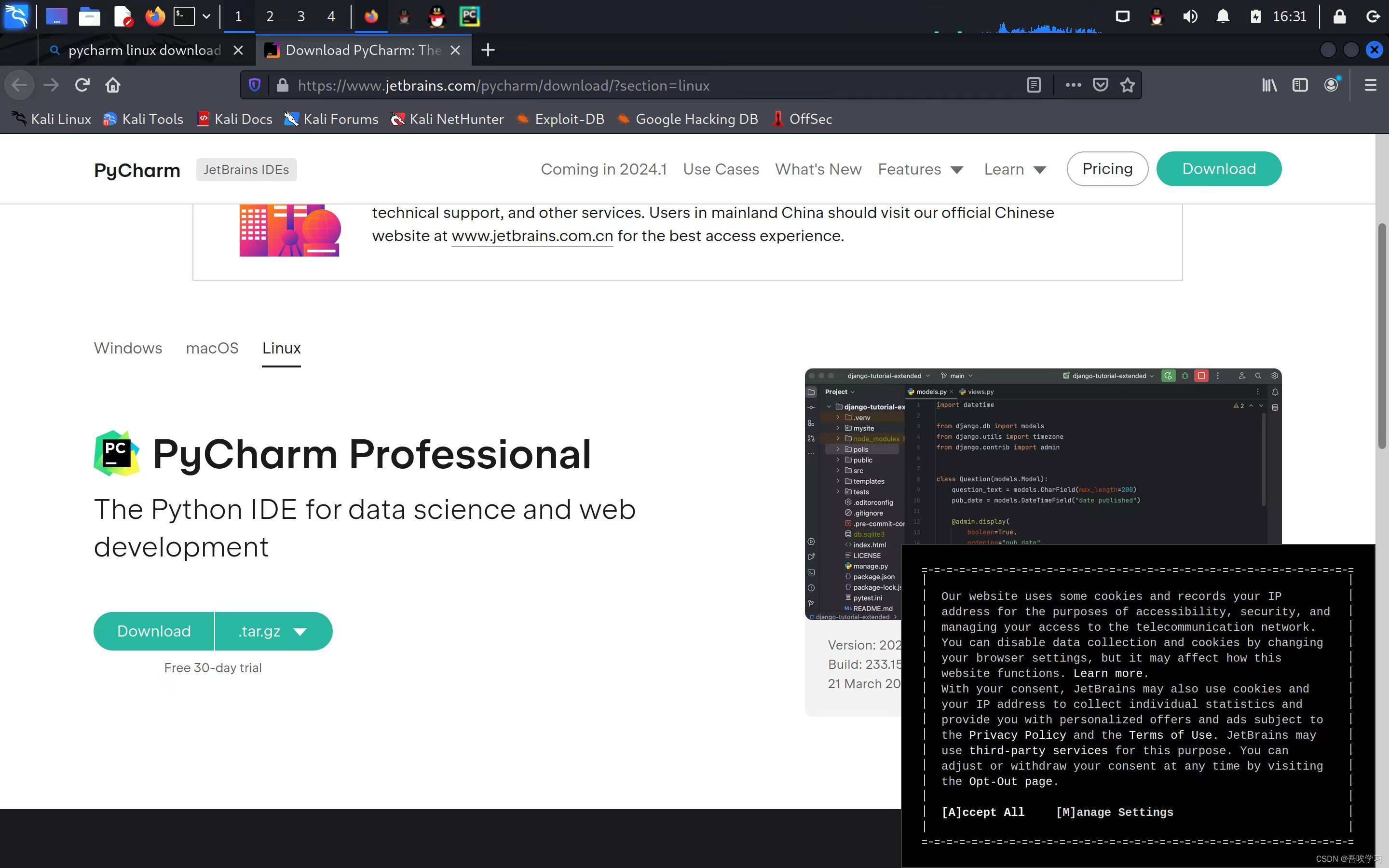
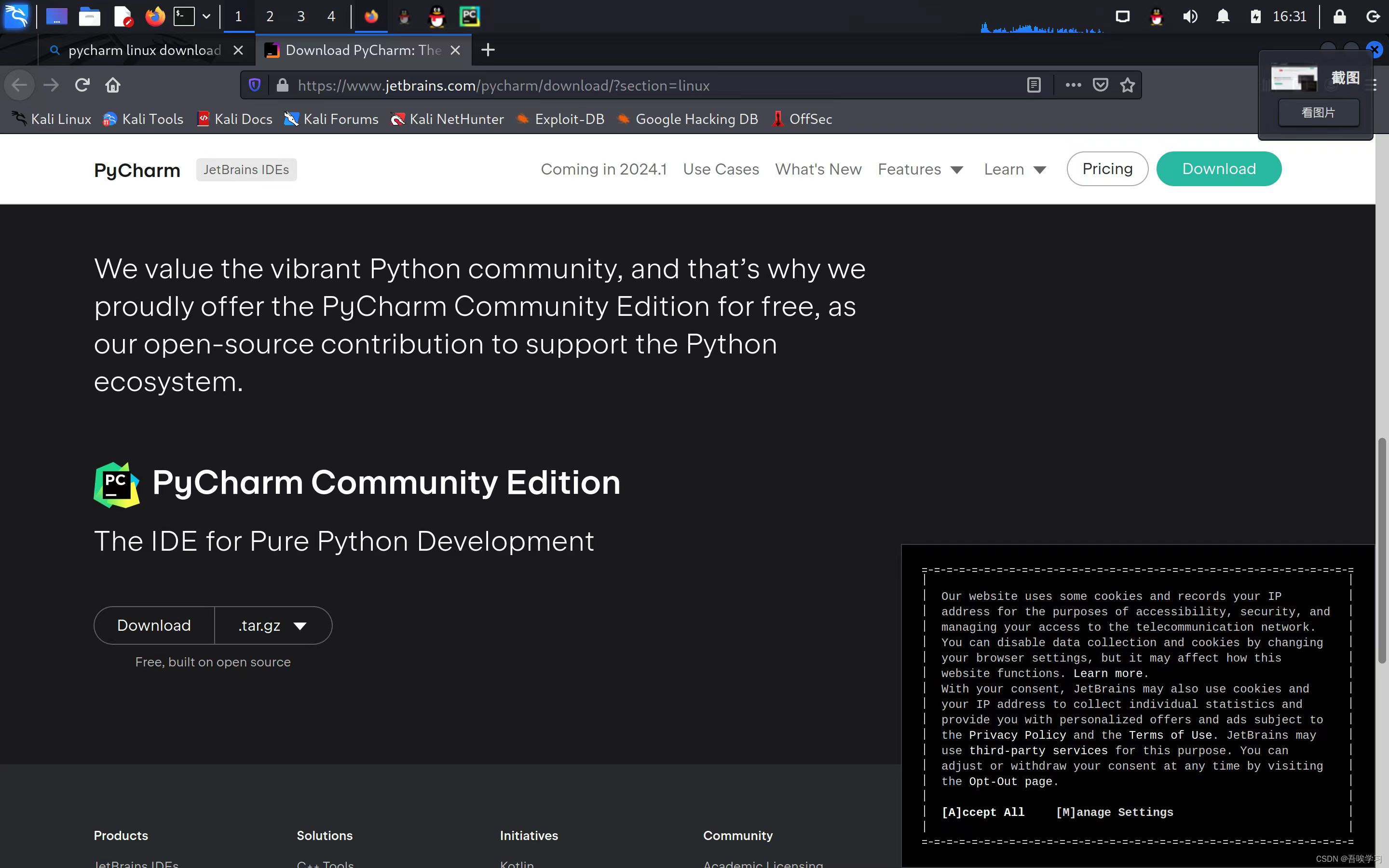
2、 安装完成后会得到一个.tar.gz的压缩包,接下来要对压缩包进行解压,在放有压缩包的目录下打开终端运行框,输入解压命令:sudo tar zxvf FileName.tar.gz
(FileName.tar.gz是自己下载的压缩包名字,这里建议先在终端中输入sudo tar zxvf 然后把压缩包直接用鼠标拉到终端里,然后把前面的路径删除,这样不容易出错,如下图。)
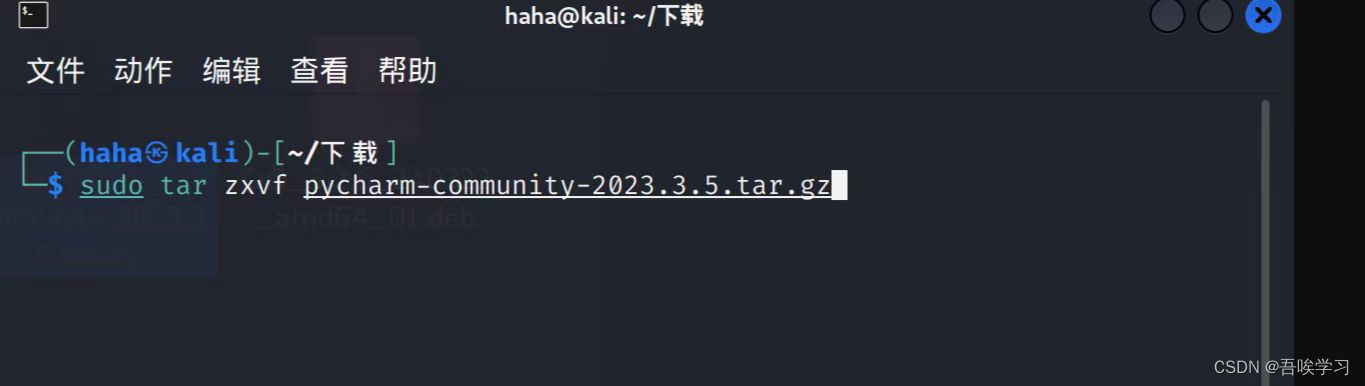
这里就得到了解压的文件。
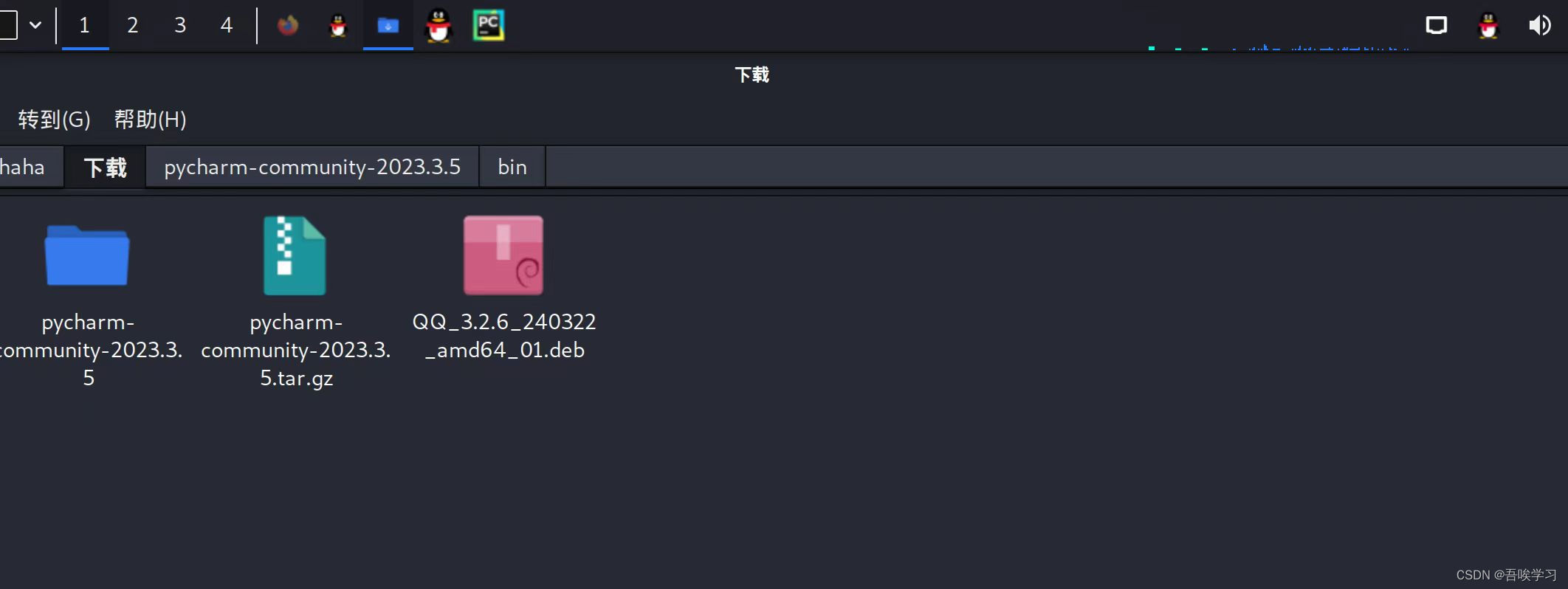
3、打开解压后的文件找到 bin 目录并打开,在打开后的目录中打开终端,运行命令:./pycharm.sh (如图)
等待运行结束就打开软件了!但是有一个问题就是在桌面上无法找到pycharm的图标,当我们每次想用的时候只能重复上面的做法,输入命令才能打开软件,这就很烦。那有什么办法可以把图标生成在桌面上呢?接着往下看。
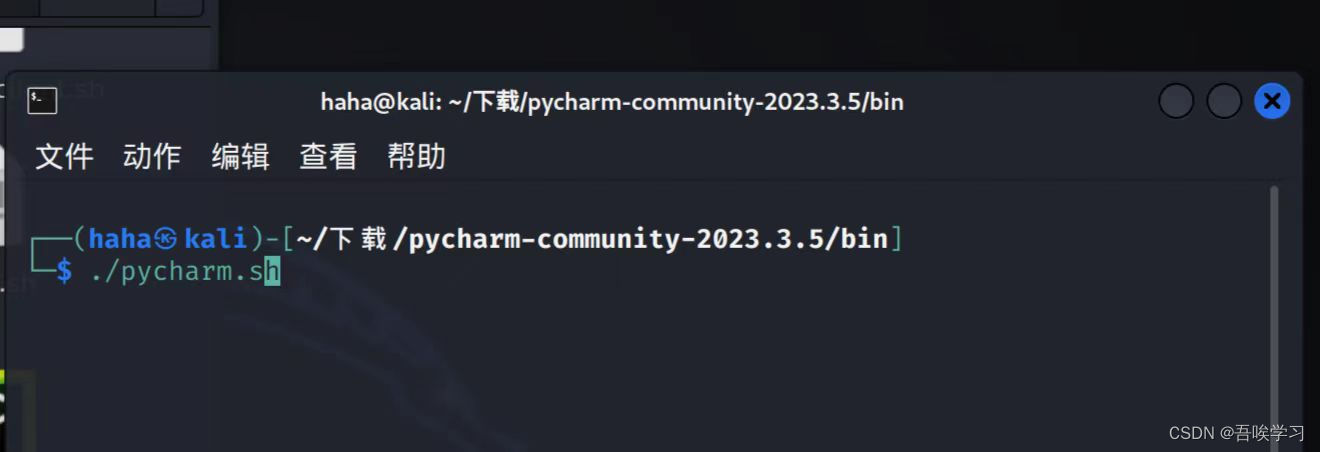
第二步,如何把图标添加快捷方式到桌面。
1、在桌面打开终端运行框输入 : sudo su 进入超级管理员模式。
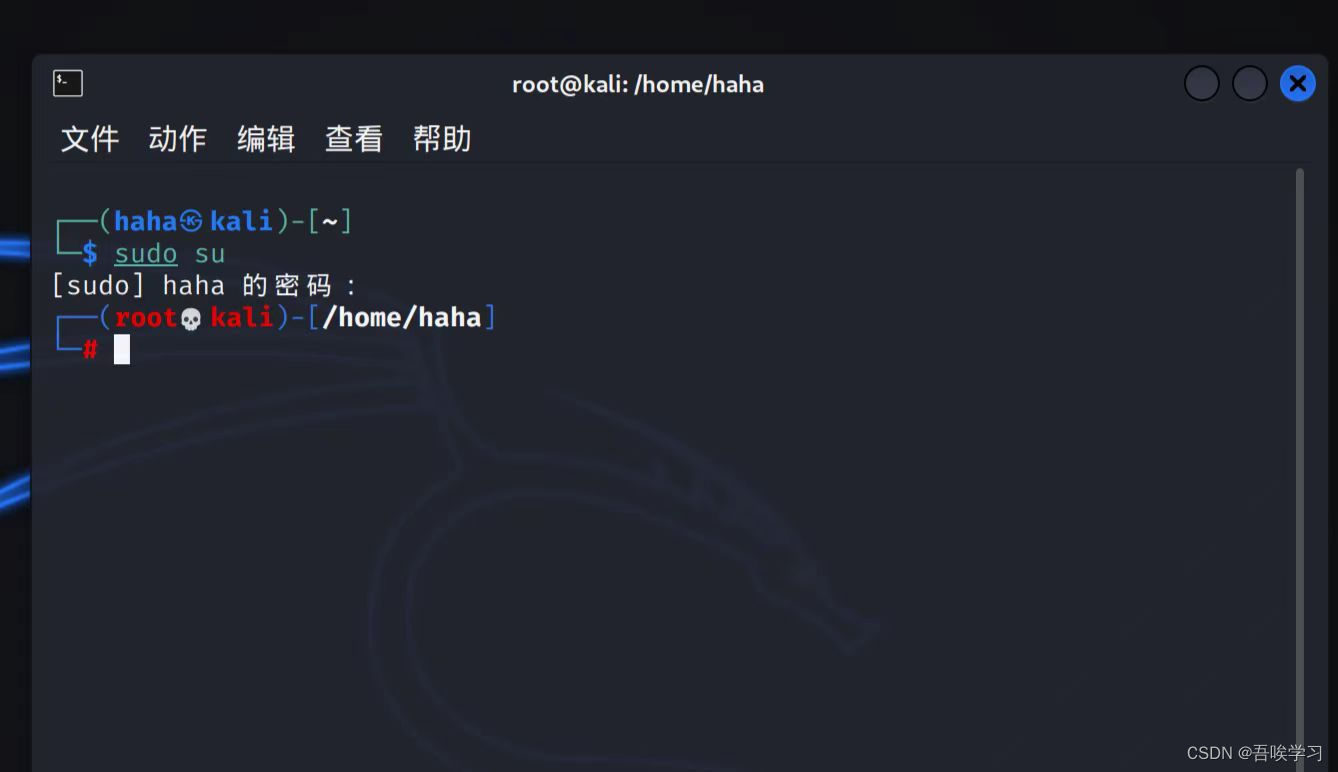
然后输入命令:vim /usr/share/applications/pycharm.desktop 进入文档编辑模式。
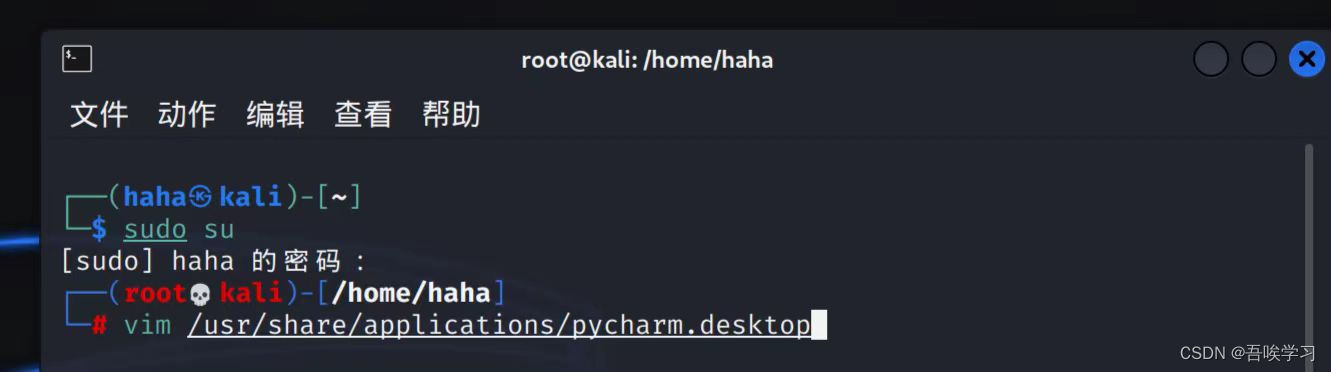
输入i使文档进入编辑模式, 输入以下内容:
[Desktop Entry]
Type=Application
Name=Pycharm
GenericName=Pycharm
Comment=Python IDE
Exec=sh /home/haha/下载/pycharm-community-2023.3.5/bin/pycharm.sh
Icon=/home/haha/下载/pycharm-community-2023.3.5/bin/pycharm.sh
Terminal=false
Categories=Application; Network;(注意:Exec和Icon后面的路径地址分别是pycharm.sh和pycharm.png这两个文件的地址,这里需要修改一下,可以直接打开pycharm安装包,找到bin,然后打开,里面就有这两个包,然后分别把这两个包的路径粘贴到对应的位置都好了。)

输入完成后按esc键退出编辑模式,然后输入 “ :” 再输入“ wq!”保存并退出编辑模式,就大功告成了!这时候你就会发现在所有应用里就能找到pycharm的图标了。
希望对大家有帮助!







 本文为Linux初学者提供详细步骤,包括如何在Linux上安装PyCharmCommunity版,以及如何创建桌面快捷方式以方便日常使用。
本文为Linux初学者提供详细步骤,包括如何在Linux上安装PyCharmCommunity版,以及如何创建桌面快捷方式以方便日常使用。














 1221
1221











 被折叠的 条评论
为什么被折叠?
被折叠的 条评论
为什么被折叠?








